Win11控制面板怎么打开?Win11控制面板打卡方法教程
更新日期:2023-09-22 11:14:43
来源:系统之家
手机扫码继续观看

win11控制面板怎么打开?win11系统是现在非常火热的电脑操作系统,很多用户都在使用,最近有用户想知道win11控制面板怎么打开,win11控制面板打开方式可通过在设置中进行查找或在任务栏中搜索,本文介绍两种方法!
win11控制面板打卡方法教程方法一:设置中查找
1、打开菜单找到设置
在电脑桌面中打开【菜单】,然后找到【设置】。
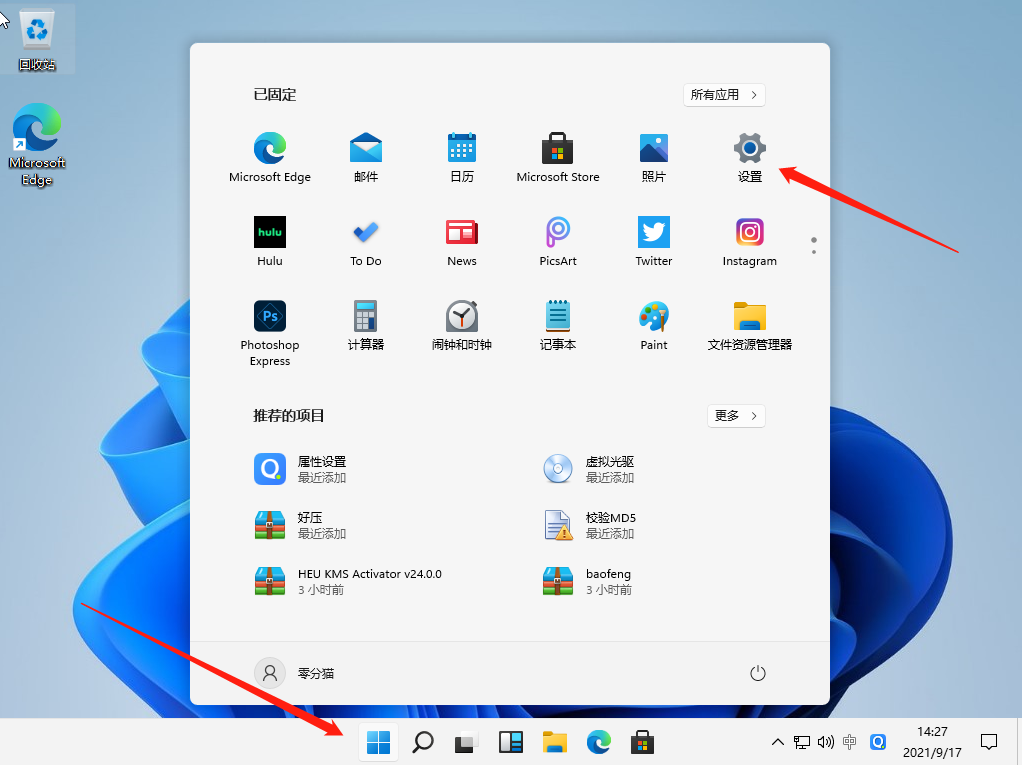
2、搜索框中输入控制面板
进入设置界面后,在左侧的搜索框中输入【控制面板】。
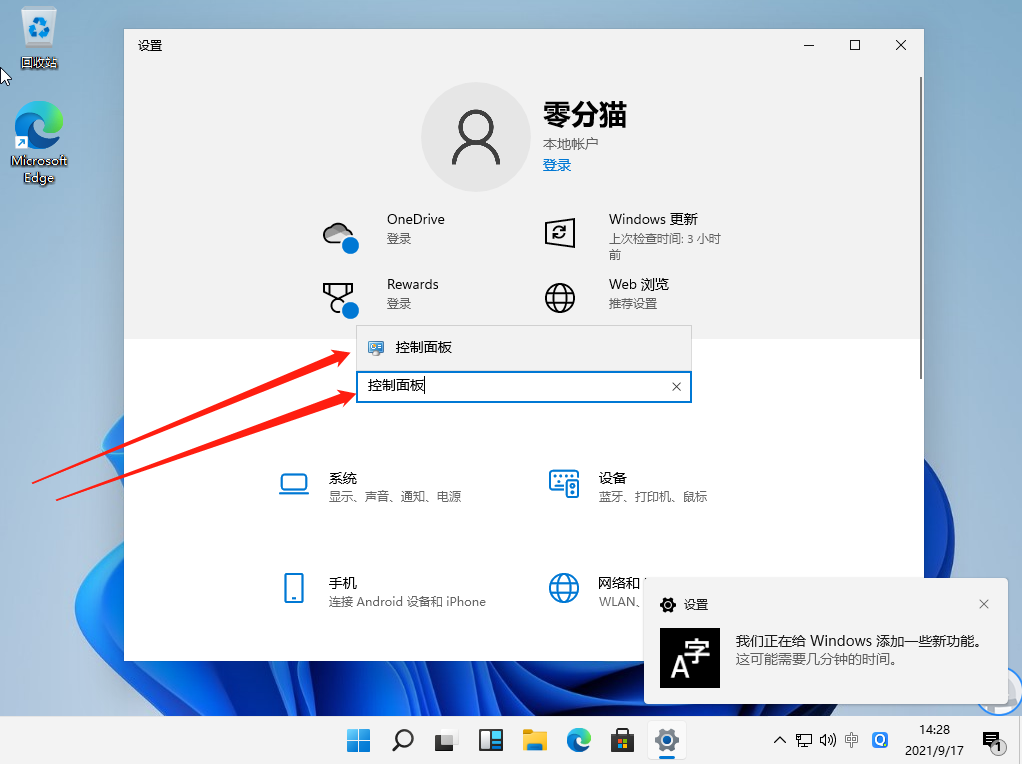
3、点击悬浮的控制面板即可
点击悬浮在搜索框上面的控制面板,鼠标单击即可接入控制面板中心。
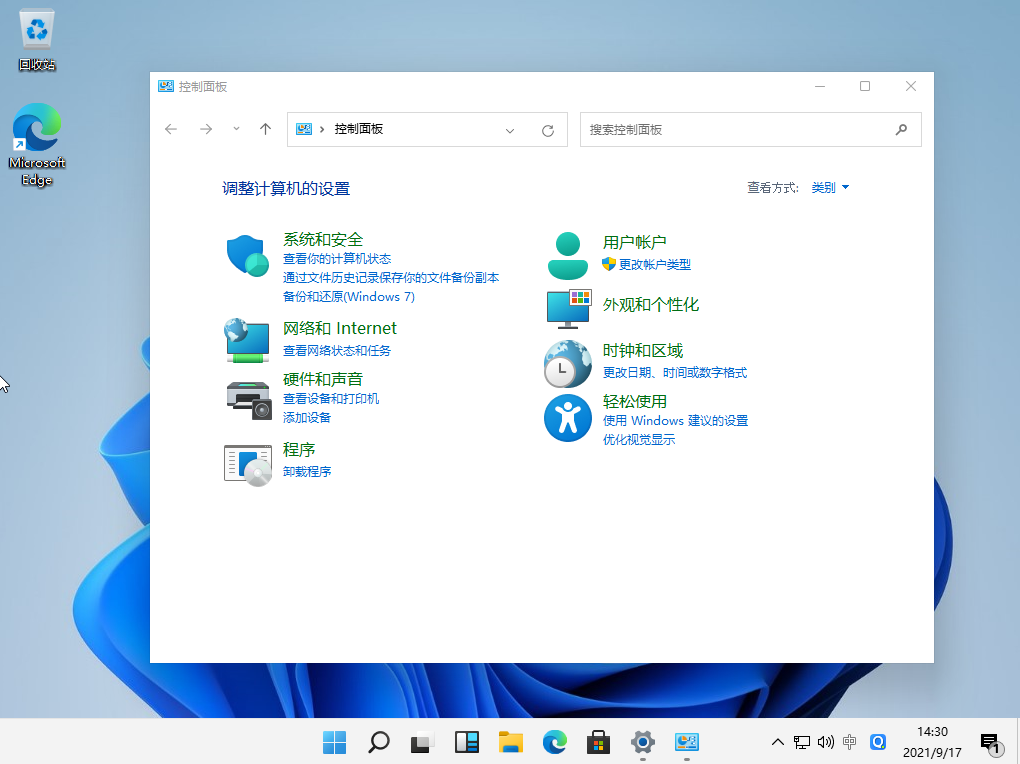
方法二:任务栏搜索框搜索
1、点击任务栏中的搜索
在任务栏中找到【搜索】,并且点击。
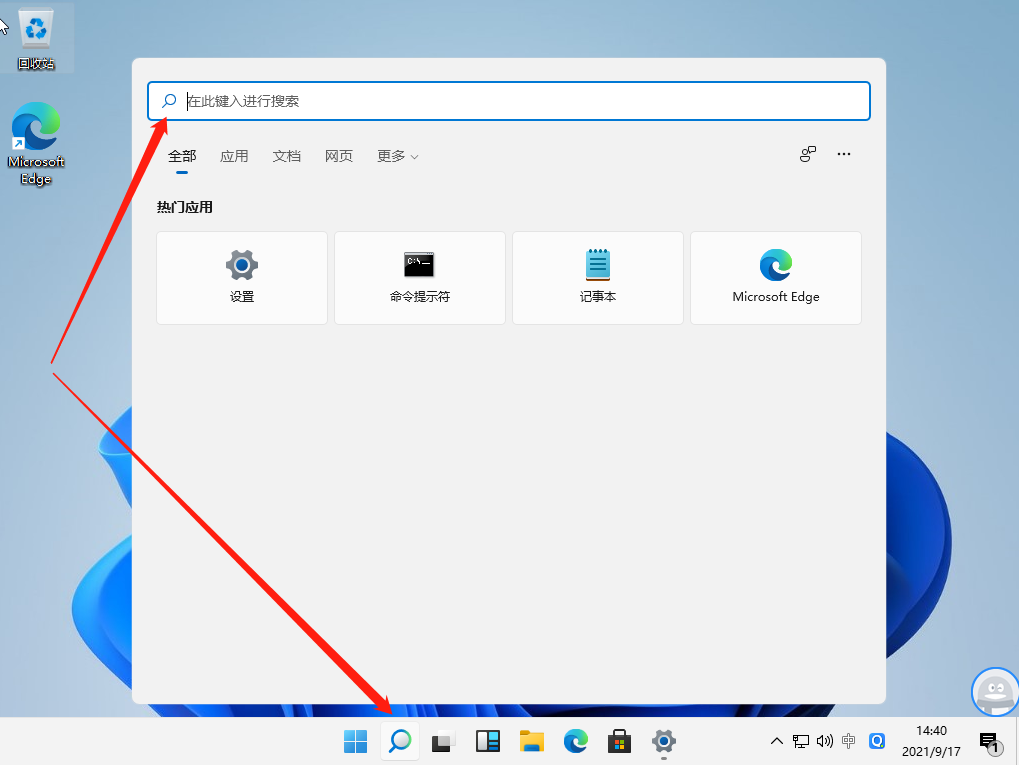
2、输入控制面板点击打开
在搜索框中输入【控制面板】,点击右侧打开即可。
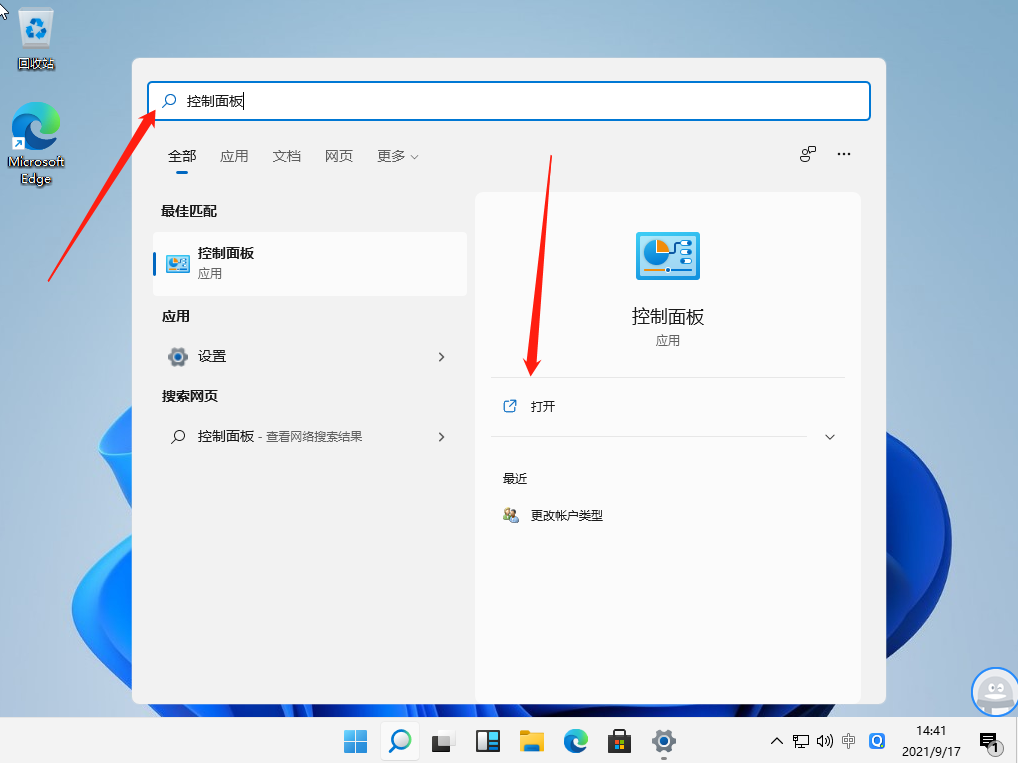
该文章是否有帮助到您?
常见问题
- monterey12.1正式版无法检测更新详情0次
- zui13更新计划详细介绍0次
- 优麒麟u盘安装详细教程0次
- 优麒麟和银河麒麟区别详细介绍0次
- monterey屏幕镜像使用教程0次
- monterey关闭sip教程0次
- 优麒麟操作系统详细评测0次
- monterey支持多设备互动吗详情0次
- 优麒麟中文设置教程0次
- monterey和bigsur区别详细介绍0次
系统下载排行
周
月
其他人正在下载
更多
安卓下载
更多
手机上观看
![]() 扫码手机上观看
扫码手机上观看
下一个:
U盘重装视频












